DCP-J772DW
Vanlige spørsmål og feilsøking |
Lagre skannet data til en mappe som en PDF-fil
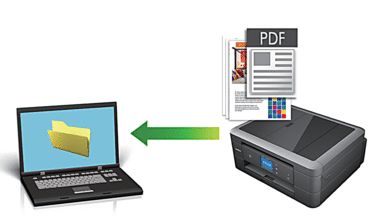
Bruk skanneknappen på maskinen for å gjøre midlertidige endringer i skanneinnstillingene. Hvis du vil gjøre permanente endringer, kan du bruke ControlCenter4- (Windows) eller Brother iPrint&Scan-programvaren (Mac).
DCP-J572DW/MFC-J491DW/MFC-J497DW
- Legg i dokumentet ditt.
- Trykk på
 (SCAN).
(SCAN). - Trykk på
 eller
eller  for å vise [til PC]-alternativet og trykk deretter på OK.
for å vise [til PC]-alternativet og trykk deretter på OK. - Trykk på
 eller
eller  for å vise [til fil]-alternativet og trykk deretter på OK.
for å vise [til fil]-alternativet og trykk deretter på OK. - Hvis maskinen er koplet til over nettverket, kan du trykke på
 eller
eller  for å velge datamaskinen der du vil sende data og deretter trykke på OK.
for å velge datamaskinen der du vil sende data og deretter trykke på OK. 
Hvis LCD-skjermen ber deg om å angi en PIN-kode, bruker du kontrollpanelet til å angi den firesifrede PIN-koden for datamaskinen, og deretter trykker du på OK.
- Gjør ett av følgende:
- Gå til neste trinn for å endre innstillingene.
- Trykk på Mono Start eller Colour Start for å bruke standardinnstillingene.
 [Skannetype] avhenger av standardinnstillingene. Du kan ikke endre innstillingene selv om du trykker på Mono Start eller Colour Start.
[Skannetype] avhenger av standardinnstillingene. Du kan ikke endre innstillingene selv om du trykker på Mono Start eller Colour Start.
- Trykk på
 eller
eller  for å velge [Skanneinnstill.]-innstillingen, og trykk deretter på OK.
for å velge [Skanneinnstill.]-innstillingen, og trykk deretter på OK. 
Hvis du vil bruke [Skanneinnstill.]-alternativet, må en datamaskin med ControlCenter4- (Windows) eller Brother iPrint&Scan-programvaren (Mac) installert være koblet til maskinen.
- Trykk på
 eller
eller  for å velge [Angi på enhet]-innstillingen, og trykk deretter på OK.
for å velge [Angi på enhet]-innstillingen, og trykk deretter på OK. - Velg skanneinnstillingene du vil endre, og trykk deretter på OK.AlternativBeskrivelseSkannetype
Velg skannetype for dokumentet.
OppløsningVelg skanneoppløsningen for dokumentet ditt.
FiltypeVelg filformat for dokumentet.
Dokumentstr.Velg dokumentstørrelsen.
LyshetVelg lysstyrkenivået.
KontrastVelg kontrastnivået.
Fjern bakgrunnEndre mengden bakgrunnsfarge som fjernes.
- Trykk på Mono Start eller Colour Start.
 [Skannetype] avhenger av innstillingene du har valgt. Du kan ikke endre innstillingene selv om du trykker på Mono Start eller Colour Start.
[Skannetype] avhenger av innstillingene du har valgt. Du kan ikke endre innstillingene selv om du trykker på Mono Start eller Colour Start.
DCP-J772DW/DCP-J774DW/MFC-J890DW/MFC-J895DW
- Legg i dokumentet ditt.
- Trykk på .
- Hvis maskinen er koplet til over nettverket, trykker du på
 eller
eller  for å vise datamaskinen hvor du vil sende data og trykk deretter på datamaskinnavnet.
for å vise datamaskinen hvor du vil sende data og trykk deretter på datamaskinnavnet. 
Hvis LCD-skjermen ber deg om å angi en PIN-kode, bruker du LCD-skjermen for å angi den firesifrede PIN-koden for datamaskinen, og deretter trykker du på [OK].
- Gjør ett av følgende:
- Hvis du vil endre innstillingene, trykker du på [Alternativer] eller [Angi på enhet]. Deretter går du til neste trinn.
- Trykk på [Start] for å starte skanning uten å endre flere innstillinger.
Maskinen starter skanningen. Hvis du bruker maskinens skannerglassplate, følger du instruksjonene på LCD-skjermen for å fullføre skannejobben.

Hvis du vil bruke [Alternativer]- eller [Angi på enhet]-innstillingen, må en datamaskin med ControlCenter4 (Windows) eller Brother iPrint&Scan (Mac) være tilkoblet maskinen.
- Velg skanneinnstillingene du vil endre, og trykk deretter på [OK].AlternativBeskrivelseSkannetype
Velg skannetype for dokumentet.
OppløsningVelg skanneoppløsningen for dokumentet ditt.
FiltypeVelg filformat for dokumentet.
Dokumentstr.Velg dokumentstørrelsen.
LyshetVelg lysstyrkenivået.
KontrastVelg kontrastnivået.
Fjern bakgrunnsfargeEndre mengden bakgrunnsfarge som fjernes.

- Trykk på [Lagre som Snarvei] for å lagre innstillingene som en snarvei. Du blir spurt om du vil gjøre dette til en snarvei. Følg instruksene på LCD-skjermen.
- Trykk på [Start].
Maskinen starter skanningen. Hvis du bruker maskinens skannerglassplate, følger du instruksjonene på LCD-skjermen for å fullføre skannejobben.
